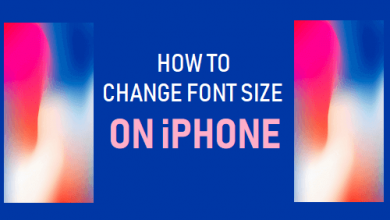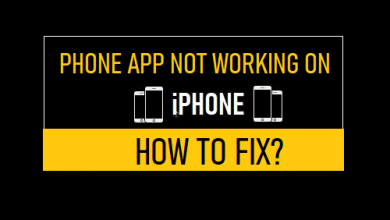6 способов легкого сжатия видео для Интернета

[ad_1]
📱⭐
Веб-сайты видеохостинга предъявляют множество требований к пользователям, которые любят размещать видео. В отличие от известных веб-сайтов, многие сайты видеохостинга имеют ограничение на размер файла. Оптимизация видео для Интернета позволяет легко привлечь внимание аудитории. Вы должны сжать видео для Интернета, чтобы не столкнуться с препятствиями при загрузке видео. Сегодня вы узнаете о шести лучших инструментах, которые можно использовать для сжатия видео для веб-сайтов.

- Часть 1. Joyoshare VidiKit
- Часть 2. iMovie
- Часть 3. VEED.IO
- Часть 4. Adobe Media Encoder
- Часть 5. VLC
- Часть 6. Онлайн UniConverter
Часть 1. Сжатие видео для Интернета — Joyoshare VidiKit
Как сжать видео для Интернета? Если вы ищете ответ, то Joyoshare VidiKit отвечает на все ваши вопросы. Этот инструмент представляет собой эффективную платформу, которая помогает вам сжимать со скоростью 40X без потери исходного качества. Он поддерживает MP4, MOV, MPEG и другие. Вы можете сжать файл в процентах или по размеру файла. Дополнительные функции включают предварительный просмотр, поддержку нескольких форматов файлов, настройку разрешения видео и сжатие пакетных файлов.

- Легко сжимать видео для Интернета
- Позволяет изменять формат вывода и кодек
- 2 эффективных способа сжатия видео
- Сжатие MOV, MKV, WMV и др.
- Предложите скорость сжатия 40X для вас
Бесплатная пробная версия Бесплатная пробная версия
-
Шаг 1 Запустите Joyoshare VidiKit
Загрузите программное обеспечение Joyoshare VidiKit, установите и запустите, щелкнув значок на рабочем столе. В интерфейсе нажмите Convert — Video Compressor, чтобы активировать инструмент. Вы можете перетащить видео, которое хотите преобразовать, или щелкнуть знак «+» в строке меню, чтобы добавить файлы.

-
Шаг 2 Сжать видео двумя способами
Нажмите кнопку «Сжать», чтобы сжать файлы в соответствии с процентом сжатия. Вы можете переключить кнопку Применить ко всем, чтобы сжимать видео в пакетном режиме. Точно так же вы можете выбрать один файл, нажать на значок шестеренки и установить желаемую степень сжатия. Он позволяет изменять формат и разрешение, нажимая соответствующие кнопки.

-
Шаг 3 Начать сжатие и сохранить видео
Нажмите кнопку «Вывод», чтобы выбрать желаемое место для хранения. Теперь снова нажмите кнопку «Сжать», чтобы начать сжатие видео. В окне «История» вы можете просмотреть свои хорошо созданные видео.

Часть 2. Сжатие видео для Интернета в Интернете — iMovie
iMovie — популярный инструмент для редактирования видео. С его помощью вы можете сжимать файлы за несколько простых шагов. Apple разработала программное обеспечение, позволяющее пользователям эффективно сжимать видео без потери качества. Вы также можете добавить специальные эффекты, фильтры, музыку и многое другое. Дополнительные функции включают организацию мультимедиа, коррекцию скорости, цветокоррекцию, закадровый текст, редактирование на зеленом экране и добавление звуковой дорожки. Точно так же он поддерживает все форматы мультимедиа и помогает новичку собирать клипы и создавать отличные презентации вместе со сжатием.

Шаг 1: Выберите параметр «Получить информацию», щелкнув файл правой кнопкой мыши, чтобы просмотреть размер файла.
Шаг 2: Импортируйте медиафайл и перетащите медиафайл на временную шкалу, пока не увидите желтое поле.
Шаг 3: Нажмите кнопку «Экспорт» и измените настройки сжатия файла.
Часть 3. Как сжимать видео для Интернета — VEED.IO
Как сжимать файлы? Ответ прост — используйте VEED.IO. Причина, по которой вы можете использовать VEED.IO, заключается в функциях, которые он объединяет на одной платформе. VEED.IO делает гораздо больше, чем просто сжимает видео. Вы можете в дальнейшем использовать его для редактирования видео. Вам не нужна учетная запись, чтобы загружать видео и начинать сжимать или редактировать их. Главный аспект — это возможности этого мощного инструмента, такие как фильтр, аннотирование, перевод, звуковая волна и субтитры.

Шаг 1: Просмотрите видео, которое вы хотите сжать, с компьютера.
Шаг 2: Вы увидите скользящую шкалу, которая позволяет регулировать качество сжатия.
Шаг 3: Для опытных пользователей возможна игра с частотой кадров, CRF, битрейтом и разрешением.
Шаг 4: Когда все настроено, нажмите кнопку «Сжать», чтобы сжать исходное видео.
Часть 4. Как сжимать видео для Интернета — Adobe Media Encoder
Adobe Media Encoder — это решение для сжатия видео. Он помогает уменьшить размер файла без ущерба для качества, что является частью пакета Creative Suite. Предоставление индивидуальных подарков позволяет вам без каких-либо затруднений мгновенно создавать необходимые профили для подачи заявок на следующие видео. Кроме того, вы можете синхронизировать настройки, использовать GoPro CineForm, справку по настройкам экспорта и управлять базой данных кэша мультимедиа. Интересной особенностью является поддержка виртуальной реальности.

Шаг 1: Щелкните вкладку «Файл» в главном интерфейсе и выберите параметр «Добавить источник».
Шаг 2: Вы можете выбрать видео, которое хотите сжать. Выберите предустановку, выбрав меню «Предустановка». Затем перетащите выбранный пресет в видеофайл в левом окне.
Шаг 3: Щелкните Выходной файл, чтобы переименовать файл, и выберите путь, по которому вы хотите сохранить файл. Щелкните видео правой кнопкой мыши и выберите параметр «Параметры экспорта».
Шаг 4: Сделайте настройки на вкладке «Видео», чтобы сжать видео. Нажмите зеленую кнопку воспроизведения, чтобы начать сжатие.
Часть 5. Как сжать видео для Интернета — VLC
Узнайте, как сжимать файлы с помощью VLC, который вы всегда использовали для воспроизведения мультимедиа. VLC может обрабатывать любой видеоформат и дополнительно помогает уменьшить размер файла на основе параметров, установленных в процессе преобразования. Лучшие функции включают возможность создавать закладки для списков воспроизведения. Кроме того, он может сохранять интернет-радиостанции без ограничений. У вас также будет доступ к организационным возможностям, которые помогут вам упорядочить файлы без каких-либо проблем.

Шаг 1: Откройте VLC, нажмите «Медиа» и выберите функцию «Преобразовать / сохранить». Щелкните Добавить, чтобы просмотреть видео.
Шаг 2: Снова нажмите «Преобразовать / сохранить». Выберите выходной профиль. Нажмите значок гаечного ключа, чтобы настроить дополнительные параметры.
Шаг 3: Нажмите кнопку «Обзор», чтобы выбрать место для сохранения файла. Нажмите кнопку «Пуск», чтобы начать сжатие.
Часть 6. Сжатие видео для Интернета в Интернете — Online UniConverter
С помощью Online UniConverter вы можете сжать видео онлайн, выполнив простые действия. Это онлайн-инструмент, и вам не нужно загружать какое-либо программное обеспечение. Вы можете использовать его из любого веб-браузера и сжимать видео в соответствии с потребностями. Он сжимает видео со скоростью 90X без потерь. Инструмент предоставляет неограниченные возможности для сжатия видео, поскольку он поддерживает все видеоформаты, такие как MPEG, MP4, MOV, AVI и другие.

Шаг 1: Откройте сайт UniConverter. Перетащите видео, которое хотите преобразовать, или нажмите значок «Выбрать файлы», чтобы просмотреть видео.
Шаг 2: Измените настройки по разрешению, размеру и формату. Нажмите кнопку «Сжать», чтобы начать процесс.
Шаг 3: Загрузите видео после завершения и загрузите его в Интернет.
Вывод
Теперь, когда у вас есть шесть лучших доступных решений для сжатия видео, воспользуйтесь тем, что соответствует вашим потребностям. Убедитесь, что вы используете гибкий и удобный вариант, который предоставляет функции и параметры для повышения степени сжатия без потери исходного качества. Рассмотрите вариант Joyoshare VidiKit для сжатия видео для Интернета в Интернете для получения лучших результатов.
[ad_2]
Заключение
В данной статье мы узнали 6 способов легкого сжатия видео для Интернета
.Пожалуйста оцените данную статью и оставьте комментарий ниже, ели у вас остались вопросы или пожелания.